사진을 단어 배경으로 설정하는 방법
- 藏色散人원래의
- 2020-12-21 14:22:1733801검색
그림을 단어 배경으로 설정하는 방법: 먼저 단어 문서를 열고 상단 메뉴 표시줄에서 "디자인" - "페이지 색상" - "채우기 효과"를 선택한 다음 채우기 효과 창에서 "그림 선택"을 클릭하세요. " 버튼 ; 마지막으로 "찾아보기"를 클릭하여 추가하려는 로컬 사진을 선택하세요.

이 문서의 운영 환경: Dell G3 컴퓨터, Windows 7 시스템, Microsoft Office Word 2010 버전.
추천: "Word Tutorial"
워드의 페이지 색상에 배경 이미지를 추가할 수 있습니다.
1. 워드 문서를 열고 상단 메뉴바에서 "디자인" - "페이지 색상" - "채우기 효과"를 선택하세요.
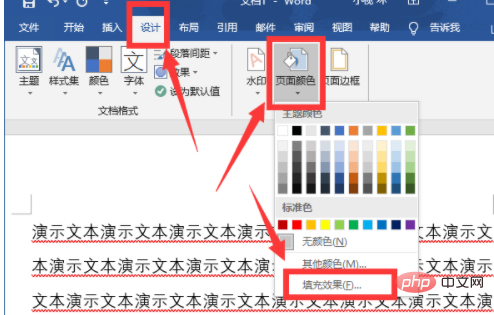
2. 채우기 효과 창에서 "그림" 항목을 선택하세요. 그런 다음 "사진 선택" 버튼을 클릭하세요:
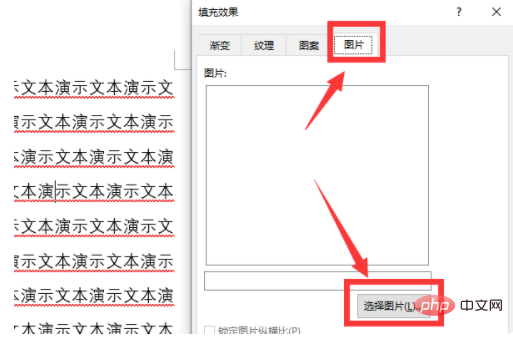
3. 팝업 창에서 "파일에서" 항목을 선택한 다음 "찾아보기"를 클릭하여 추가할 로컬 사진을 선택하세요.
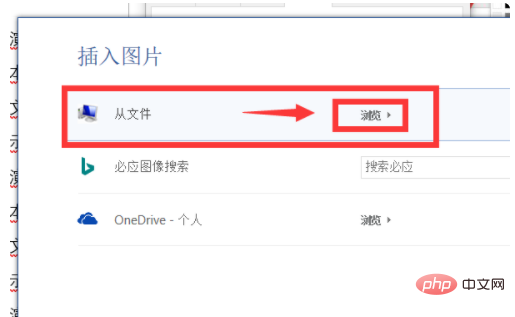
4. 선택이 완료되면 배경 이미지와 함께 단어 문서가 추가됩니다:
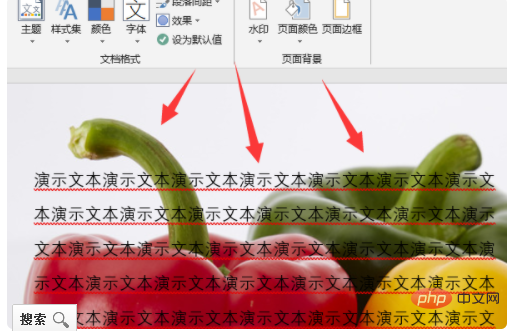
위 내용은 사진을 단어 배경으로 설정하는 방법의 상세 내용입니다. 자세한 내용은 PHP 중국어 웹사이트의 기타 관련 기사를 참조하세요!
성명:
본 글의 내용은 네티즌들의 자발적인 기여로 작성되었으며, 저작권은 원저작자에게 있습니다. 본 사이트는 이에 상응하는 법적 책임을 지지 않습니다. 표절이나 침해가 의심되는 콘텐츠를 발견한 경우 admin@php.cn으로 문의하세요.

